Cómo crear y usar una clave de acceso para tu cuenta de Google
Comparado con una contraseña convencional, un passkey ofrece una forma más fácil y rápida de iniciar sesión en tu cuenta de Google. Puedes agregar un passkey para cualquier cuenta personal de Google, pero deberás esperar a que un administrador permita el acceso con passkey para las cuentas de Google Workspace (por ejemplo, una cuenta que uses para trabajar). De hecho, en octubre de 2023, Google hizo que los passkeys sean la opción predeterminada para el acceso a las cuentas personales.

Sigue los pasos a continuación para usar passkeys con cuentas de Google, ya seas un usuario final o un administrador de Google Workspace. Y si estás interesado en aprender lo básico sobre contraseñas, incluyendo qué sitios y servicios admiten passkeys, encontrarás esa información después de las instrucciones paso a paso.
¿Qué necesitas para crear un passkey para tu cuenta de Google?
Para crear un passkey para tu cuenta de Google, necesitarás un dispositivo con al menos:
- Un sistema operativo de escritorio o móvil reciente (por ejemplo, Windows 10, macOS Ventura, ChromeOS 109, iOS 16, Android 9 o más reciente) o una clave de seguridad de hardware con soporte FIDO2.
- Un navegador compatible (por ejemplo, Chrome 109, Safari 16, Edge 109 o más reciente). La mayoría de los principales sistemas operativos y navegadores admiten passkeys o pronto lo harán.
Tu dispositivo también necesita tener habilitado el bloqueo de pantalla, como un PIN, reconocimiento facial o reconocimiento de huellas digitales.
Cómo habilitar passkeys para tu cuenta de Google
El método más sencillo para habilitar los passkeys de la cuenta de Google por primera vez puede ser ir a https://g.co/passkeys, iniciar sesión en tu cuenta y seguir las instrucciones. Durante el proceso, es posible que debas ingresar tu contraseña y autenticarte en tu dispositivo (por ejemplo, con una huella digital, código PIN o patrón de deslizamiento). A continuación, se muestran algunos de los pasos clave durante este proceso en un teléfono Android (Figura A).
Figura A
 Protección antivirus en línea: McAfee Clinic lleva la seguridad de tu PC al siguiente nivel
Protección antivirus en línea: McAfee Clinic lleva la seguridad de tu PC al siguiente nivel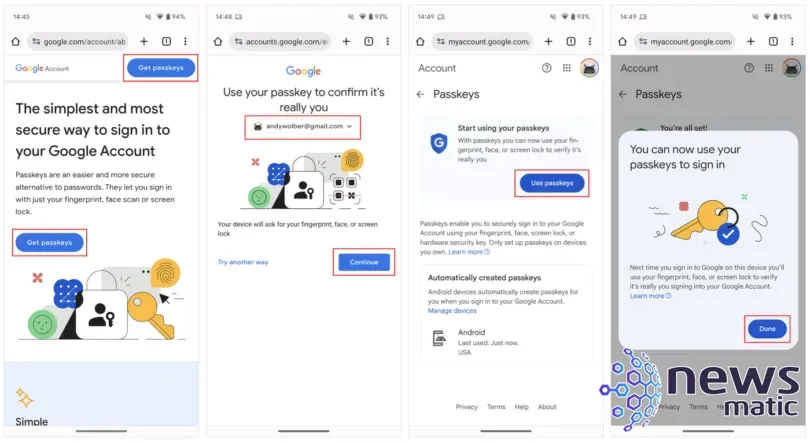
Para agregar y administrar passkeys dentro de tu cuenta de Google en la web:
- Inicia sesión para gestionar tu cuenta de Google en myaccount.google.com.
- Selecciona Seguridad.
- En la sección "Cómo inicias sesión en Google", selecciona Passkeys (Figura B). Si ya has habilitado Passkeys, esa opción se mostrará en la sección junto con otros métodos, como Autenticador o Google Prompt.
Figura B
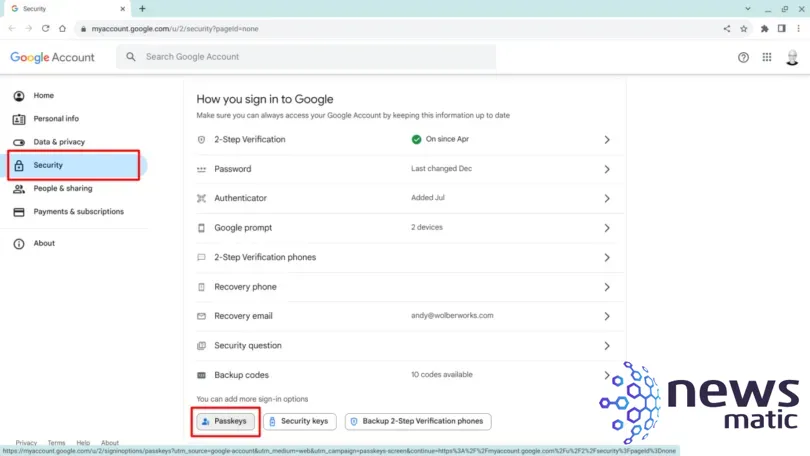
La secuencia de procesos es similar a la configuración del dispositivo móvil en el sentido de que es posible que primero debas autenticarte y luego crear un passkey en tu dispositivo.
Cómo un administrador puede permitir passkeys en Google Workspace
- Inicia sesión en la consola de administración de Google con tu cuenta de administrador de Workspace.
- Ve a Menú | Seguridad | Autenticación | Sin contraseñas.
- En la sección "Omitir contraseñas", selecciona la casilla junto a "Permitir que los usuarios omitan contraseñas al iniciar sesión con passkeys" (Figura C) y selecciona Guardar. Puede llevar un tiempo antes de que la opción de agregar un passkey esté disponible para las cuentas de tu organización.
Figura C
 Cómo proteger tu computadora de los virus: métodos y consejos
Cómo proteger tu computadora de los virus: métodos y consejos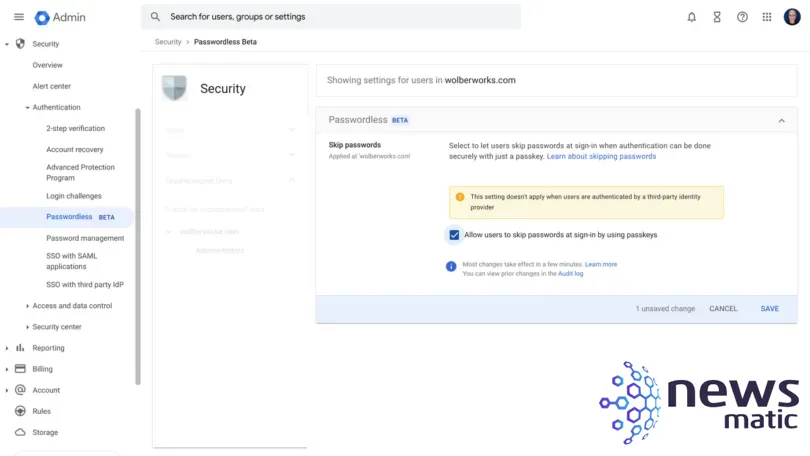
Después de configurar esta opción para permitir que las personas omitan contraseñas, los empleados pueden optar por crear passkeys, como se explica en la sección "Cómo habilitar passkeys para tu cuenta de Google", en los dispositivos que utilizan.
¿Cómo funcionan los passkeys?
Los sitios y servicios que admiten passkeys se basan en una clave privada almacenada de forma segura en tu dispositivo para permitir el acceso. Para iniciar sesión, el sistema se basa en un método sencillo de desbloqueo, como una huella digital, reconocimiento facial o código PIN, junto con métodos adicionales de autenticación, si es necesario.
¿Debería usar passkeys?
Si utilizas passkeys, necesitas controlar el acceso a tus dispositivos. Alguien con acceso físico a tu dispositivo y, lo que es más importante, con la capacidad de desbloquearlo, podría obtener acceso a tus cuentas protegidas por passkey.
Entonces, los passkeys tienen mucho sentido cuando eres el único usuario de un dispositivo o conjunto de dispositivos, pero no son la opción más segura para sistemas compartidos. Además, si tiendes a perder o extraviar con regularidad tus dispositivos desbloqueados, los passkeys no son una buena idea. Sin embargo, aquellos que usen el mismo teléfono y computadora día tras día probablemente encontrarán que los passkeys son eficientes y seguros.
¿Todos los sitios o servicios admiten passkeys?
Desafortunadamente, no todos los sitios o servicios admiten passkeys. Apple, Google y Microsoft todos respaldan el uso de passkeys, al igual que Adobe, Amazon, DocuSign, Uber y WhatsApp. Verifica la documentación de los sitios que utilizas o consulta directorios, como passkeys.directory y passkeys.io, para conocer la disponibilidad de passkeys. Al igual que algunos sitios tardaron en admitir autenticación multifactorial, puede llevar un tiempo antes de que todos los sitios te permitan iniciar sesión con un passkey.
 ¡Defiéndete! Protege tu seguridad en línea contra amenazas críticas
¡Defiéndete! Protege tu seguridad en línea contra amenazas críticasEn Newsmatic nos especializamos en tecnología de vanguardia, contamos con los artículos mas novedosos sobre Seguridad, allí encontraras muchos artículos similares a Cómo crear y usar una clave de acceso para tu cuenta de Google , tenemos lo ultimo en tecnología 2023.

Artículos Relacionados